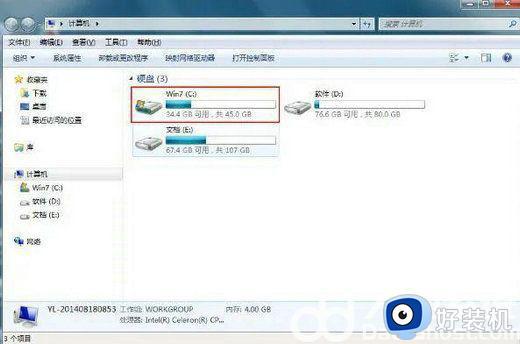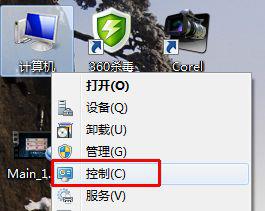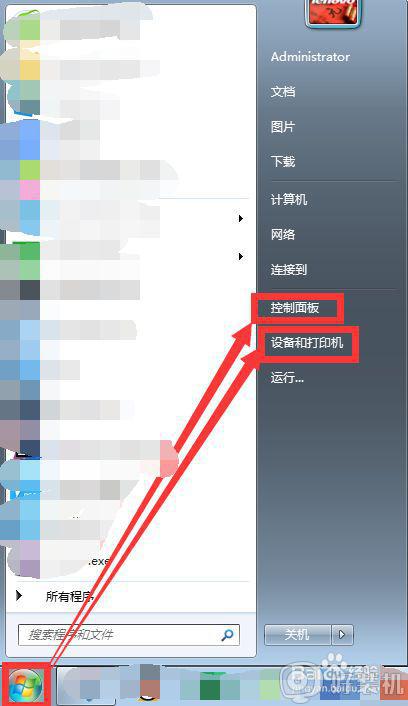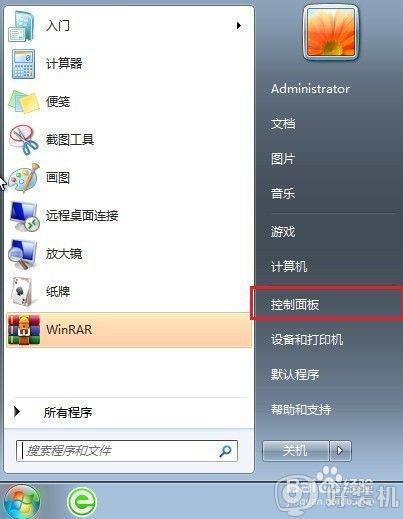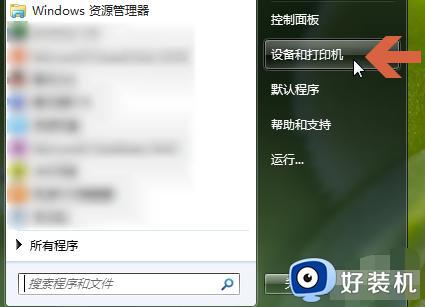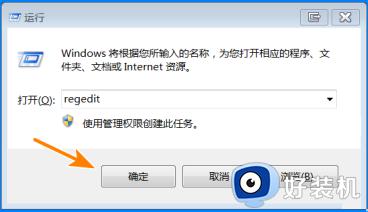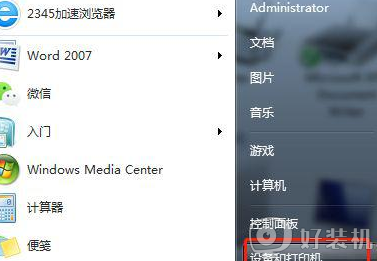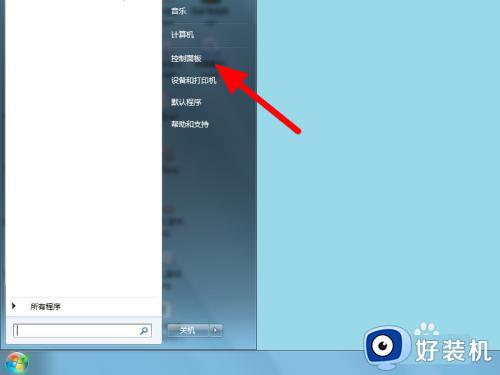win7系统电脑添加字体方法步骤 电脑如何添加win7字体
电脑windows7系统不仅能提供变换的桌面和绚丽的主题,还支持字体安装功能。但是一般用户并不懂得如何添加win7字体,下面我们就将为读者详解win7字体的安装过程和安装方法,让你的电脑字体炫起来,让你的电脑更有特色。那么该怎么安装呢?让我们一起来看看吧!
下载推荐:win7纯净版32位
具体方法如下:
方法一:
1、选择桌面上的“计算机”,并且双击打开,如下图所示:

2、打开计算机后,找到我们的系统盘C:(多数用户的系统盘为C盘),双击打开,如下图所示:
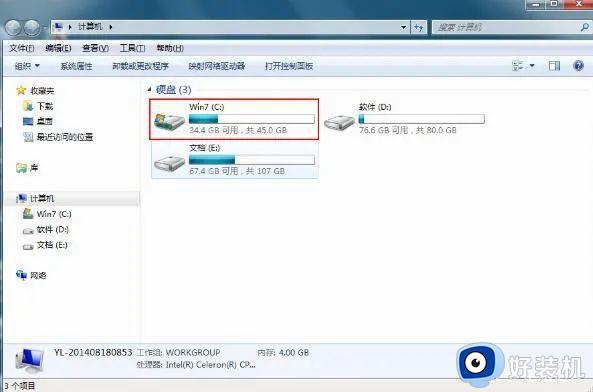
3、在系统盘里面找到“Windows”文件夹,并且双击打开,如下图所示:
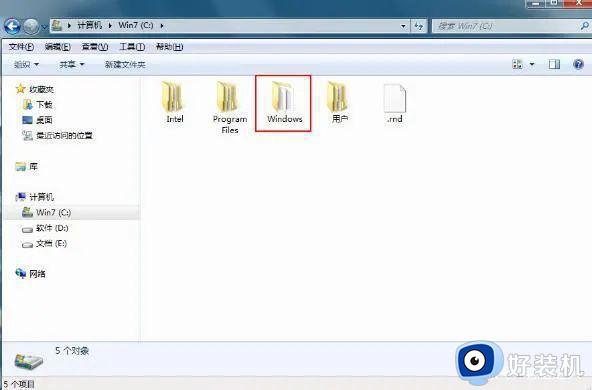
4、此时我们找到文件夹“Fonts”,双击打开,如下图所示:
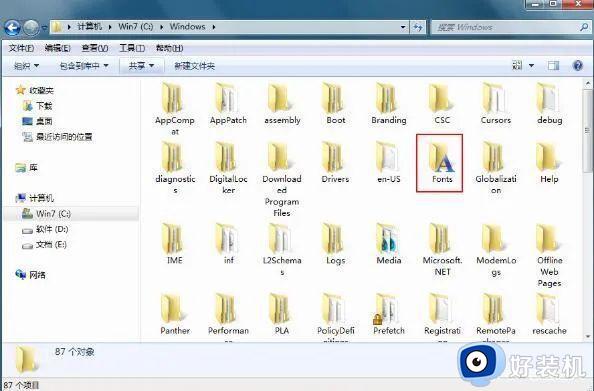
5、进入到“Fonts”文件夹后,把我们下载的字体拷贝进去,拷贝完成后,我们就顺利完成了计算机的字体添加。
方法二:
1、点击桌面左下角的“开始”,在弹出的菜单栏中,选择“控制面板”,如下图所示:
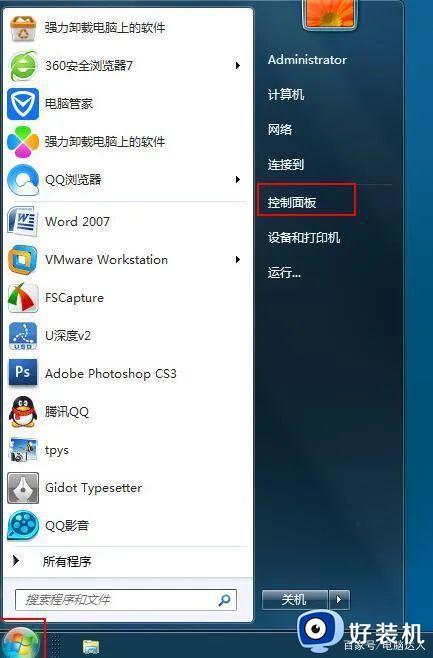
2、在控制面板选项中,找到“字体”选项,点击进入,如下图所示:
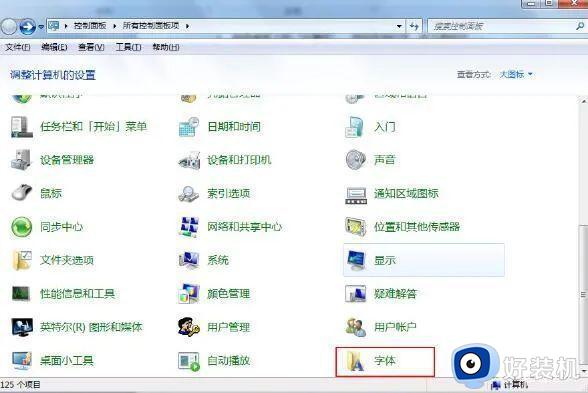
3、进入到系统的字体库后,只要把我们需要添加的字体拷贝进去就添加完成。
上文就是给大家总结的关于win7系统电脑添加字体方法步骤的全部内容了,平时大家在遇到这种情况的时候,就按照上述的方法进行操作就好了哦。